Kako koristiti Google Authenticator u sustavu Windows 10
Drugi Korisni Vodič / / August 04, 2021
Reklame
Google Authenticator jedna je od najpovjerljivijih aplikacija za potvrdu identiteta korisnika. Međutim, Google Authenticator dostupan je samo za Android i iOS uređaje. Ali što ako želite otključati web mjesto na računalu? Što možete učiniti i kako možete koristiti Google Authenticator u sustavu Windows 10? Google Authenticator jedinstvena je usluga koja štiti vaše stvari kodovima lozinke. Sjajno je što postoji Googleov autentifikator, ali šteta je što ne postoji službena aplikacija za upotrebu ove usluge na stolnom računalu.
Ako želite koristiti Google autentifikator na svom računalu, onda postoji način. Iako službeno nije dostupan, postoje neka rješenja. U ovom ćemo članku spomenuti korake koje morate slijediti da biste koristili Google Authenticator u sustavu Windows 10. Prije toga provjerite imate li na računalu instaliran preglednik Chrome ili preglednik zasnovan na Chromeu. Budući da ne postoji službena aplikacija Google Authenticator za računalo, morat ćemo koristiti izvor treće strane.

Kako koristiti Google Authenticator u sustavu Windows 10
Da biste koristili Google autentifikator na sustavu Windows 10, morate instalirati proširenje Chrome, koje je neslužbeno proširenje ove usluge. U slučaju da ne koristite Google Chrome, tada ga možete koristiti i na Microsoft Edgeu ili Firefoxu.
Reklame
1) Prvo, morat ćete preuzeti i instalirati Autentifikator krom nastavak. Da biste to učinili, otvorite preglednik Google Chrome i posjetite web mjesto Google Chrome Extension. Tamo potražite Autentifikator i odaberite proširenje koje ima ocjenu 4 zvjezdice.
Proširivač autentifikatora od kroma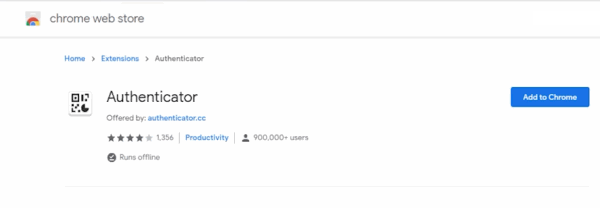
2) Nakon toga kliknite na Dodaj u Chrome gumb za instaliranje proširenja. Proširenje je doista neslužbena aplikacija treće strane, ali budući da ga koristi toliko mnogo korisnika i ima ocjenu od 4 zvjezdice, vjerojatno je sigurno.
Štoviše, proširenje može čitati QR kodove bez potrebe za korištenjem telefona. Čak što više, proširenje se izravno sinkronizira s vašim Google računom, pa za otključavanje računa možete koristiti autorizaciju s dva lica.

3) Ako ikad naiđete na probleme i programske pogreške tijekom upotrebe Autentifikatora, vjerojatno biste trebali pričekati ažuriranje. Programer proširenja ispravlja bugove u novom ažuriranju.
Reklame
Bilješka: Ako ne upotrebljavate Google Chrome, postoji rješenje kako instalirati ovo proširenje i na druge preglednike. Ova metoda će raditi na Microsoft Edgeu, Firefoxu, Brave pregledniku, Citiro pregledniku i drugom pregledniku koji se temelji na Chromiumovom mehanizmu.
Proširenje autentifikatoraOtvorite preglednik i idite na karticu proširenja. Možete ga otvoriti u postavkama> Više alata> Proširenje.

Reklame
Ovdje uključite razvojni način za proširenja.

Povucite i ispustite opseg i on će se instalirati.
Bilješka: U slučaju da traži bilo kakvo dopuštenje vezano uz upotrebu interneta ili upotrebu pohrane, ljubazno dopušta bilo kakvo dopuštenje za to.
Zaključak
Nije sigurno kada će Google dodati neko službeno ažuriranje za Autentifikator u trgovini Windows, ali zasad ovo Chromeovo proširenje možete koristiti za uživanje u njegovim uslugama. Čak ga možete koristiti i u drugim preglednicima kao što su Microsoft Edge i Firefox, ali zahtijeva malo zaobilaznog rješenja. Nadam se da sada nećete morati brinuti hoćete li zaboraviti svoje igle na Googleovom autentifikatoru.
Izbor urednika:
- Rješenje: Google Authenticator ne radi na iPhoneima nakon ažuriranja iOS 14.2
- Wondershare VidAir: Otvoreni mrežni video urednik
- Wondershare UniConverter: Sve-u-jednom Video Toolbox
- Kako instalirati i igrati među nama na Chromebooku
- Dodajte posebne efekte u Instagram poruke
Rahul je student računarstva s velikim zanimanjem za područje tehnologije i teme kriptovaluta. Većinu vremena provodi ili pišući ili slušajući glazbu ili putujući po neviđenim mjestima. Vjeruje da je čokolada rješenje svih njegovih problema. Život se dogodi, a kava pomaže.



